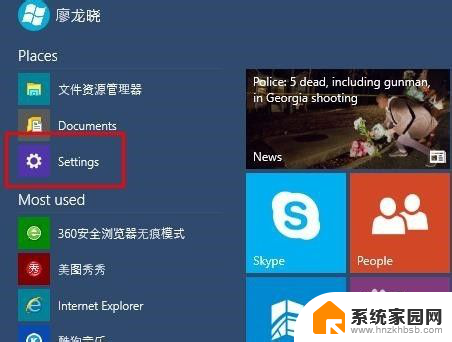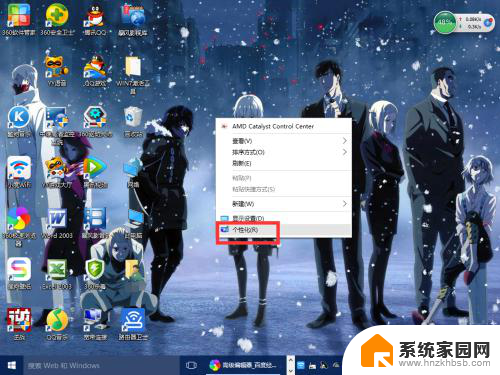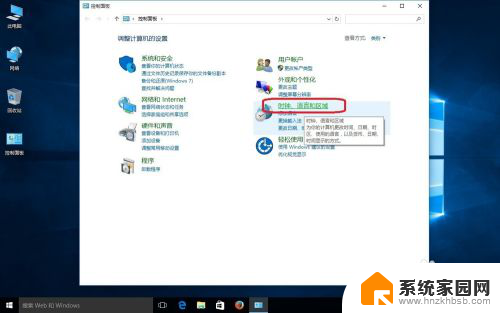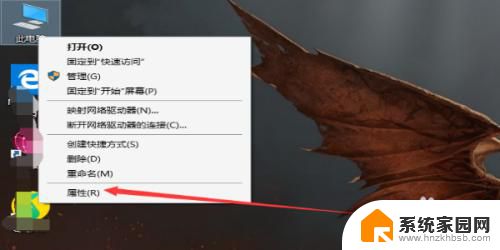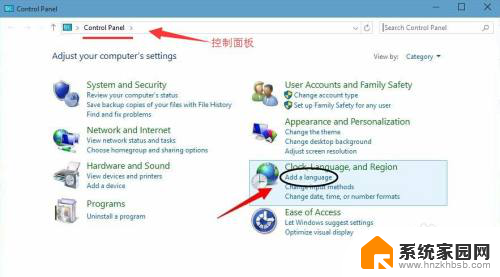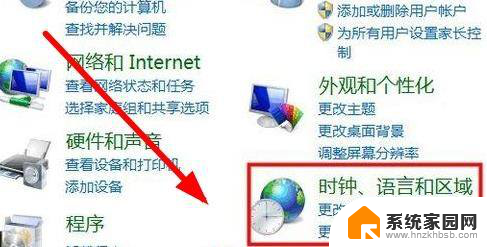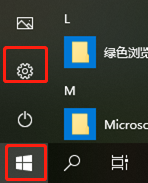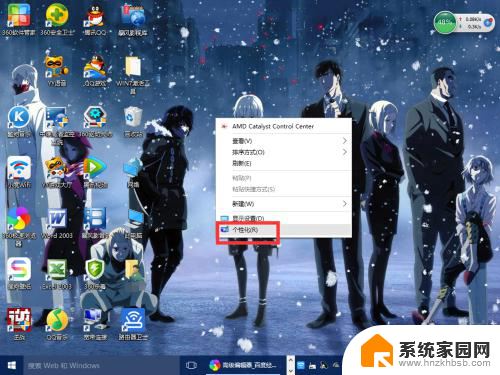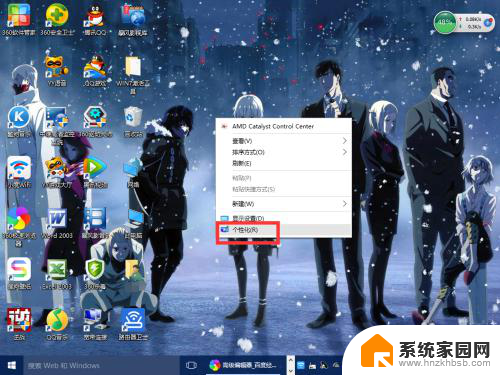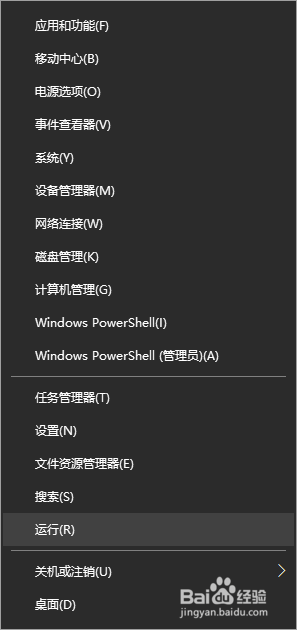windowshdcolor怎么改成win10 Win10系统中如何调整Windows HD Color设置
Win10系统中如何调整Windows HD Color设置?Windows HD Color是Windows 10系统中的一个功能,可以提供更加真实和生动的色彩体验,用户可以通过简单的操作来调整Windows HD Color设置,以获得更好的视觉效果。在Win10系统中,用户可以根据自己的喜好和需求,轻松地调整色彩的亮度、对比度和饱和度,让屏幕显示出更加清晰和艳丽的色彩。通过调整Windows HD Color设置,用户可以享受到更加优质的视觉体验,让工作和娱乐更加舒适和愉悦。
步骤如下:
1.
打开电脑,点击左下角的开始图标;
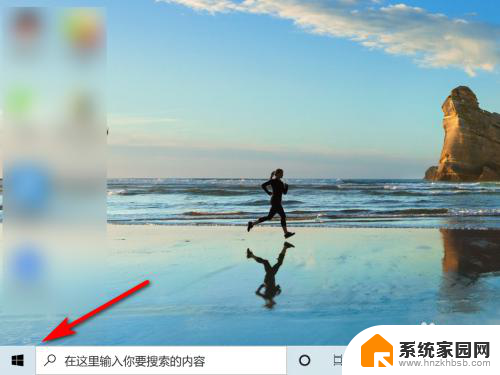
2.
在开始界面,点击“设置”;
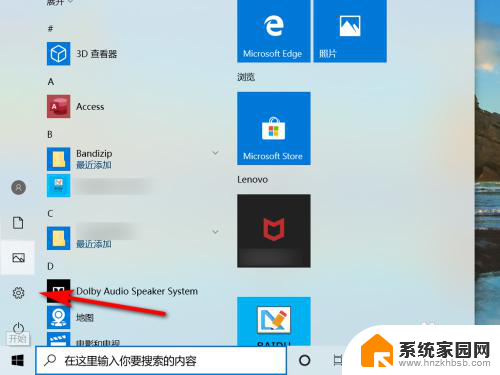
3.
在windows设置界面,点击“轻松使用”;
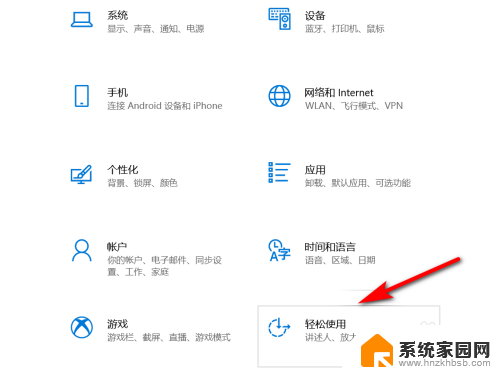
4.
点击“显示”;
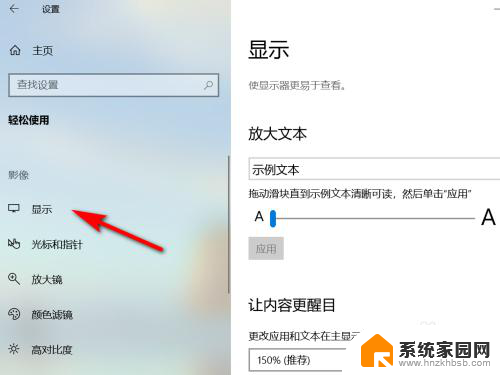
5.
点击“自动更改亮度或使用夜间模式”;
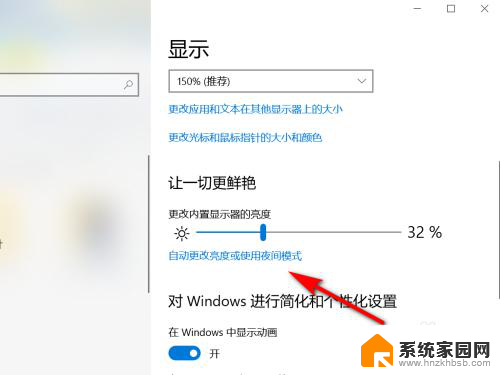
6.
点击“Windows HD Color设置”;
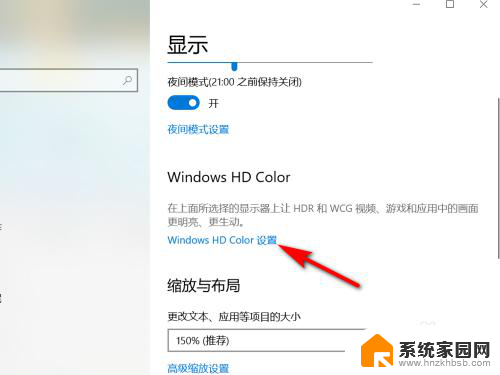
7.在Windows HD Color设置界面,可以对其进行设置。
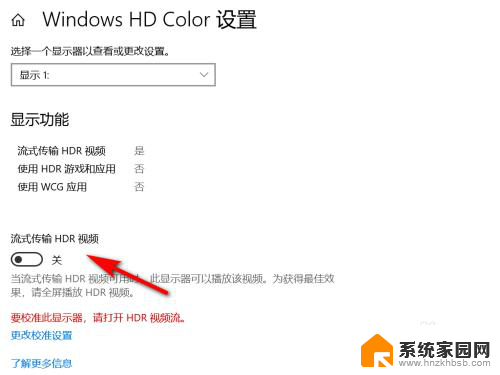
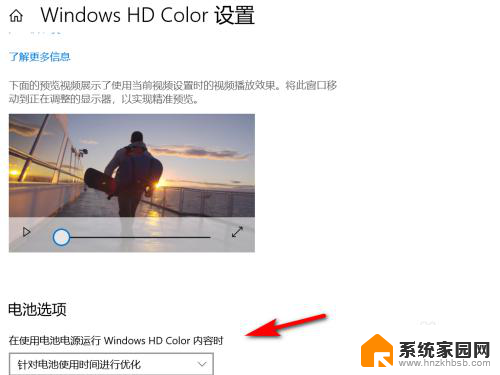
8.方法总结
1、打开电脑,点击左下角的开始图标
2、在开始界面,点击“设置”
3、在windows设置界面,点击“轻松使用”
4、点击“显示”
5、点击“自动更改亮度或使用夜间模式”
6、点击“Windows HD Color设置”
7、在Windows HD Color设置界面,可以对其进行设置。

以上就是关于如何将windowshdcolor更改为win10的全部内容,如果有遇到相同情况的用户,可以按照小编的方法来解决。